iPhoneでビデオをタイムラプスする方法
知っておくべきこと
- カメラアプリを開き、タイムラプスを選択します 、iPhoneを三脚に置きます。
- タイムラプスしたい被写体にカメラを向け、ピントを合わせたい部分を長押ししてピントと明るさを固定します。
- レコードをタップします ボタンをクリックしてタイムラプスビデオを録画し、もう一度タップして録画を停止します。
この記事では、カメラアプリでタイムラプスモードを使用する手順や、iMovieを使用して通常のiPhoneビデオをタイムラプスビデオに変換する手順など、iPhoneでタイムラプスビデオを録画する方法について説明します。
iPhoneでタイムラプスビデオをどのように撮影しますか?
カメラアプリがすべての作業を行いますが、正しく設定する必要があります。 iPhoneでタイムラプスビデオを撮る方法は次のとおりです。
-
カメラアプリを開きます。
-
カメラオプションを右にスワイプして、タイムラプスを選択します 。
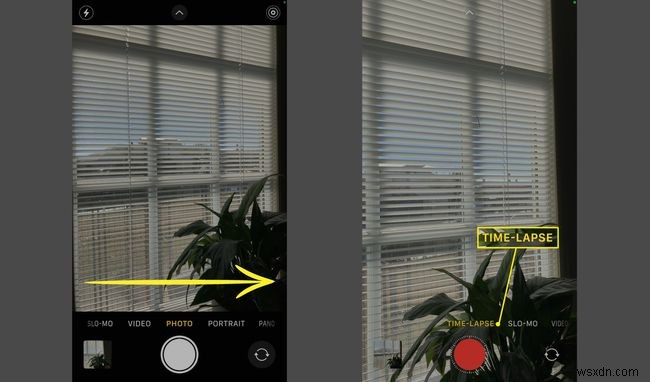
-
iPhoneを三脚に置きます。
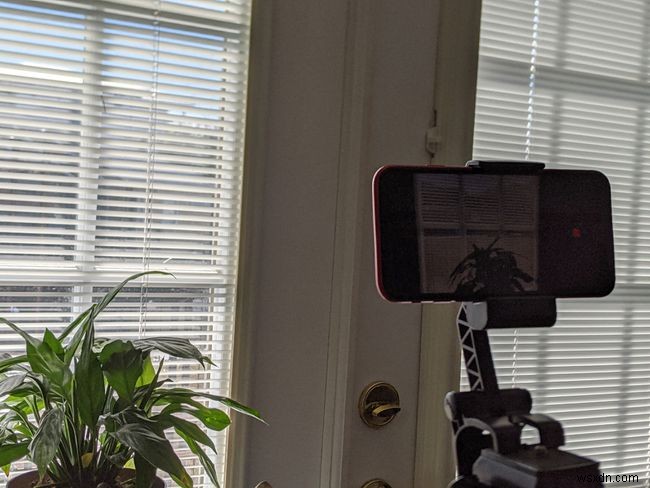
-
動画の焦点を合わせたい領域を長押しします。
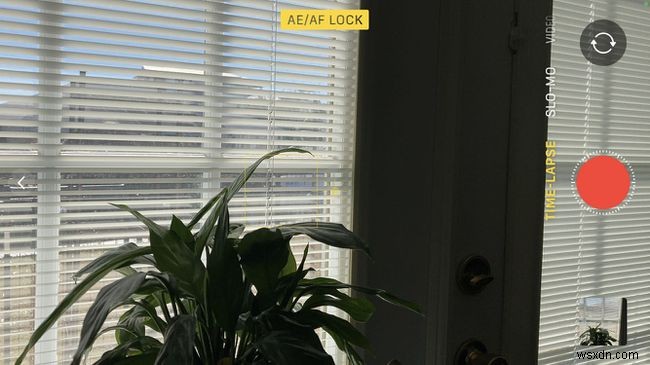
これを行うと、露出とフォーカスがロックされます。これを行わないと、タイムラプスビデオの明るさとフォーカスがフレームごとに変わります。
-
レコードをタップします ボタン。
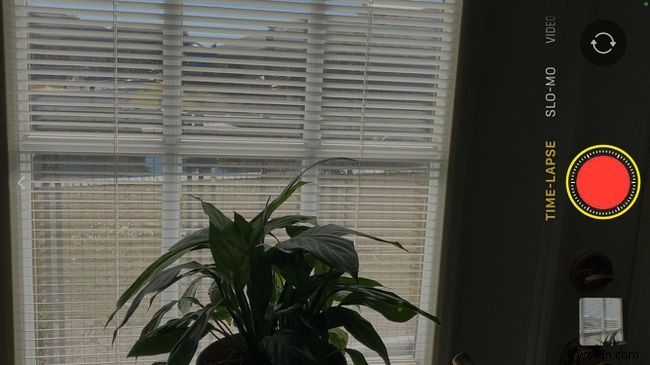
-
完了したら、記録をタップします もう一度ボタンを押します。

iOSのタイムラプスビデオはどのように機能しますか?
デフォルトのiPhoneカメラアプリには、ビデオモードと静止画モードを切り替えるのと同じ方法で切り替えるタイムラプスモードが含まれています。タイムラプスを選択すると、カメラアプリは、デフォルトの1秒あたり30フレームではなく、1秒あたり1〜2フレームのフレームレートでビデオを自動的に記録します。
タイムラプスビデオを通常の速度で再生すると、すべてが実際よりもはるかに速く移動するように見えます。雲が空を横切って走っているように見え、花のつぼみが急速に開き、葉が太陽に面するようになり、その他の長期にわたるイベントがはるかに速く発生するように見えます。
記録後にiPhoneのタイムラプス速度を変更できますか?
タイムラプスモードを使用すると、カメラアプリがタイムラプス速度を自動的に選択します。これを変更する方法はありません。後で変更することはできませんが、一部のアプリでは、タイムラプス設定をより個別に制御できます。 InstagramのHyperlapseアプリは、より多くのオプションを提供する1つのオプションであり、OSnapアプリを使用すると、デフォルトのカメラアプリよりも詳細に制御して、ストップモーションとタイムラプスの両方のビデオを作成できます。録画した後は、iMovieで編集して、任意のフッテージをタイムラプス撮影することもできます。
iPhoneでビデオをどのようにタイムラプスしますか?
タイムラプスビデオではなく通常のビデオを誤って録画した場合、またはすでに撮影したビデオのタイムラプスバージョンが必要な場合は、iMovieアプリを使用してiPhone上の任意のビデオをタイムラプスできます。
>iMovieを使用してビデオをタイムラプスできますが、ビデオの速度は2倍になります。カメラアプリのタイムラプス機能は、通常の速度のビデオのデフォルトの30フレームに対して、1秒あたり1〜2フレームしか記録しないため、タイムラプス効果がはるかに強くなります。
iPhoneで既存の動画をタイムラプス撮影する方法は次のとおりです。
-
iMovieを開きます。
-
+プロジェクトの作成をタップします 。
-
映画をタップします 。
-
動画をタップします タイムラプスで選択し、ムービーの作成をタップします 。

-
動画をタップします タイムラインで。
-
時計をタップします 左下にあります。
-
スピードスライダーをタップしてドラッグします 右に。
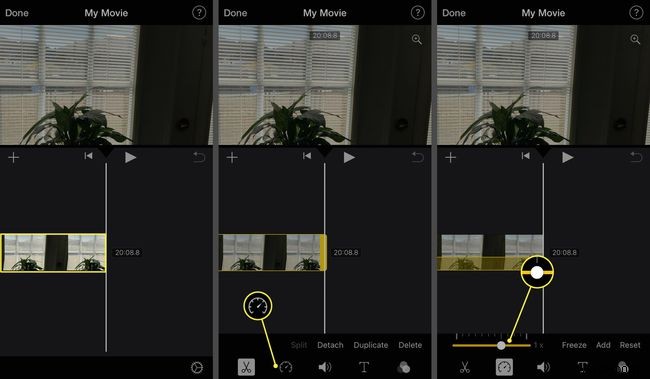
-
完了をタップします 。
-
共有をタップします アイコン。
-
保存をタップします 。

-
ビデオがエクスポートされるのを待ちます。
このプロセスは多くのスペースを占有します。ビデオをエクスポートするには、iPhoneの空き容量を増やす必要がある場合があります。
-
ビデオは、完了するとカメラロールで利用できるようになります。
- iPhoneのタイムラプス動画の長さはどれくらいですか?
iPhoneのタイムラプス動画は、元の動画の長さにもよりますが、最大40秒続く場合があります。どれだけ長く録音しても、40秒を超えることはありません。
- タイムラプス動画はiPhoneでどのくらいのストレージを使用しますか?
iPhoneのタイムラプスビデオは通常40〜100メガバイトを占め、従来のビデオよりもはるかに少ないスペースです。ハイパーラプス動画はさらに小さくすることができます。
- iPhoneでタイムラプスビデオを編集できますか?
はい。写真アプリのビデオ編集機能を使用して、タイムラプスビデオをトリミング、強化、および共有できます。 iMovieなどの他のビデオ編集アプリを使用することもできます。
-
iPhone 8 の新しいビデオ形式の使い方
最近発売された iPhone 8 と iPhone 8 Plus には、初めて搭載された優れた機能があります。最も注目すべき機能には、1080P Slo-mo ビデオで 60 フレーム/秒 (FPS) および 240 FPS の 4K ビデオを撮影できる 2 つのビデオ形式があります。 以前の iPhone モデルでは、ユーザーは FPS が低い Ultra HD モードでしか撮影できませんでした。しかし、技術の進歩によりすべてが変わり、Ultra HD でより多くのフレームをキャプチャできるようになりました。 2 つのビデオ形式は高品質のビデオをキャプチャしますが、以前の形式と比較して
-
YouTube 動画を iPhone にダウンロードする方法
その美しいデザインと信じられないほどのパフォーマンスにもかかわらず、iPhone の制限がユーザーを苛立たせることがあります。たとえば、iPhone で YouTube の動画を視聴していて、それをカメラ ロールに保存したいとしますが、できません。イライラしませんか? YouTube Red が提供する有料サブスクリプションに問題がない限り、YouTube 動画を iPhone に保存するのは大変な作業です。このアプリケーションを使用すると、広告なしで動画を視聴でき、オフラインで視聴できるようにダウンロードするオプションが提供されます。ただし、YouTube アプリでのみアクセスできます。カ
